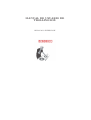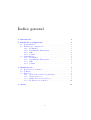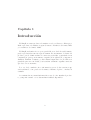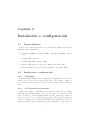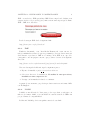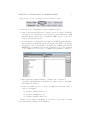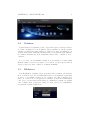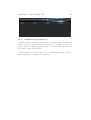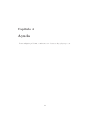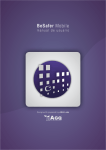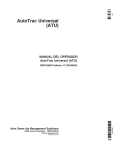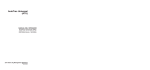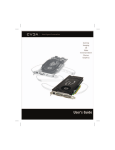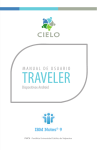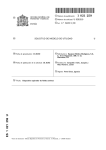Download MANUAL DE USUARIO DE TROLLINGBOX
Transcript
MANUAL DE USUARIO DE TROLLINGBOX BENANACO ENTERPRISE Índice general 1. Introducción 2 2. Instalación y configuración 2.1. Requerimientos . . . . . . . . . . . 2.2. Instalación y configuración . . . . . 2.2.1. TrollingBox . . . . . . . . . 2.2.2. Java Runtime Environment 2.2.3. JMF . . . . . . . . . . . . . 2.2.4. J-OGG . . . . . . . . . . . 2.3. Desinstalación . . . . . . . . . . . . 2.3.1. TrollingBox . . . . . . . . . 2.3.2. Java Runtime Environment 2.3.3. JMF . . . . . . . . . . . . . 2.3.4. J-OGG . . . . . . . . . . . . . . . . . . . . . . . . . . . . . . . . . . . . . . . . . . . . . . . . . . . . . . . 3. Manual de uso 3.1. Reproducción de música . . . . . . . . . . 3.2. Volumen . . . . . . . . . . . . . . . . . . . 3.3. Biblioteca . . . . . . . . . . . . . . . . . . 3.3.1. Crear biblioteca nueva y guardarla 3.3.2. Cargar biblioteca . . . . . . . . . . 3.3.3. Búsquedas sobre la biblioteca . . . 3.3.4. Modificación de atributos . . . . . 4. Ayuda . . . . . . . . . . . . . . . . . . . . . . . . . . . . . . . . . . . . . . . . . . . . . . . . . . . . . . . . . . . . . . . . . . . . . . . . . . . . . . . . . . . . . . . . . . . . . . . . . . . . . . . . . . . . . . . . . . . . . . . . . . . . . . . . . . . . . . . . . . . . . . . . . . . . . . . . . . . . . . . . . . . . . . . . . . . . . . . . . . . . . . . . . . . . . . . 3 3 3 3 3 4 4 6 6 6 6 6 . . . . . . . 7 7 8 8 9 9 9 10 11 1 Capı́tulo 1 Introducción TrollingBox es un reproductor de música creado por Benanaco Enterprise. Dicho reproductor de música es capaz de tratar con archivos de formato MP3 y con archivos de formato OGG. TrollingBox además ofrece soporte para biblioteca, desde la cual el usuario puede reproducir las canciones que la forman. De esta manera, el cliente del producto puede definir su lista de canciones preferidas, y guardarla en su computadora, para posteriormente cargarla en la aplicación y empezar a disfrutar. También el usuario podrá realizar búsquedas sobre la biblioteca guardada para su comodidad y ası́ escuchar solamente aquellas canciones que desee en ese momento. Por otro lado, también ofrece información acerca de las canciones que está escuchando, como puede ser el artista, el álbum, el género, e incluso la carátula. A continuación encontrará información acerca de cómo instalar el producto y empezar a usarlo con todas sus funcionalidad disponibles. 2 Capı́tulo 2 Instalación y configuración 2.1. Requerimientos Para poder ejecutar la aplicación con toda su funcionalidad, deberá tener instalado en su computadora: • Pentium 166MHz, PowerPC 160 MHz o UltraSparc 166MHz o superiores. • 32 MB RAM o superior. • Java Runtime Environment (JRE) • Librerı́a JMF para reproducción de música en formato MP3. • Librerı́a J-OGG para reproducción de música en formato OGG. 2.2. Instalación y configuración 2.2.1. TrollingBox Para instalar TrollingBox en su computadora, simplemente ejecute el instalador proporciona en la carpeta del producto, seleccionando durante el proceso la ruta en la cual quiere colocar los ficheros pertenecientes a TrollingBox. 2.2.2. Java Runtime Environment JRE es un conjunto de utilidades que permite la ejecución de programas Java. En su forma más simple, el entorno de tiempo de ejecución de Java está conformado por una máquina virtual de Java o JVM, un conjunto de bibliotecas Java y otros componentes necesarios para que una aplicación escria en Java pueda ser ejecutada. El JRE actúa de intermediario entre el sistema operativo y Java. Seguramente tengas ya instalado en tu ordenador 3 CAPÍTULO 2. INSTALACIÓN Y CONFIGURACIÓN 4 JRE o en su defecto JDK,que incluye JRE. Para comprobarlo, dirı́jase a su carpeta Archivos de programa/java y mire si tiene una carpeta que se llame JDK o JRE, si no las tiene: Puede descargar JRE desde el siguiente link: http://www.java.com/es/download 2.2.3. JMF También denominado como Java Media Framework, es un entorno de trabajo multimedia en Java, lo que nos permitirá poder reproducir canciones desde nuestro reproductor. JMF no se incluye en la JRE, si no que debe conseguirse como un paquete externo, que podemos obtener de la siguiente dirección: http://www.oracle.com/technetwork/java/javase/download-142937 Una vez descargada la librerı́a, siga los siguientes pasos: 1. Ejecute el instalador jmf-2 1 1e-windows-i586.exe 2. Seleccione directorio de instalación, No utilice la ruta por efecto, instálelo en una carpeta en C: . 3. Prosiga con la instalación dando a continuar. A partir de este momento, ya podrá reproducir canciones en formato MP3 con TrollingBox. 2.2.4. J-OGG J-OGG es una librerı́a de Java para poder reproducir y trabajar con ficheros de formato OGG, es recomendable no usar la versión de JRE 1.4.0 por problemas de compatibilidad. La librerı́a J-OGG podrá conseguirla a través de este link: CAPÍTULO 2. INSTALACIÓN Y CONFIGURACIÓN 5 http://www.j-ogg.de/core/main?/download-libraries.html Para llevar a cabo la instalación, siga los siguientes pasos: 1. Una vez descargada la librerı́a, copiar los .jar de la carpeta /build/lib a la ruta de su computadora java/jre/lib/ext. Si además tiene JDK instalado (para comprobarlo ver apartado JRE), pegue los .jar en la carpeta java/jdk/jre/lib/ext. 2. Posteriormente, nos dirigiremos a la aplicación JMF Registry,instalado anteriormente, seguramente pueda encontrarla en la lista de programas desplegable desde el menú Inicio de Windows. Pulsamos la pestaña MIME Types y añadimos la relación ((application/ogg)) y la extensión ((ogg)). Pulsar el botón ((Add)) y ((commit)) para guardar los cambios. 3. Ahora,abrir la pestaña ((Plugins)), y añadir como referencia a ((de.jarnbjo.jmf.OggParser)). Asegúrese de pulsar ((Add)) y ((Commit)) para salvar los cambios. 4. Abrir la pestaña ((Codec)), y añade las siguientes entradas dando a ((Add)) y ((Commit)): a) de.jarnbjo.jmf.VorbisDecoder b) de.jarnbjo.jmf.FlacDecoder c) de.jarnbjo.jmf.TheoraDecoder Llegados a este punto, reiniciamos el ordenador y ya podemos ejecutar y reproducir ficheros OGG con TrollingBox. CAPÍTULO 2. INSTALACIÓN Y CONFIGURACIÓN 2.3. Desinstalación 2.3.1. TrollingBox 6 Para desinstalarlo, dirı́jase a la sección de programas instalados dentro del panel de control de su sitema operativo. A continuación, busque ((TrollingBox)) y seleccione ((Desintalar)). 2.3.2. Java Runtime Environment Para desinstalar JRE lo puede realizar como si fuese a desinstalar un programa corriente, dirigiéndose al panel de control de su computadora, seleccionando el programa que desea desintalar, en este caso JRE, y proseguir con la operación. 2.3.3. JMF Para desintalar JMF de su computadora, puede dirigirse a la carpeta de la aplicación, donde encontrará un fichero llamado ((Uninstall JMF)). Pulsando doble click con el ratón sobre el mismo, accederá a su desintalación. 2.3.4. J-OGG Para desinstalar J-OGG de su computadora, simplemente elimine de la ruta especificada en el punto 1 de la instalación ,las librerı́as que añadió a la misma. Capı́tulo 3 Manual de uso Para una mayor facilidad de uso de TrollingBox por parte del usuario, detallaremos a continuación cómo hacer uso del sistema para poder llevar a cabo sus diversas funcionalidades. 3.1. Reproducción de música En este apartado detallaremos cómo poder reproducir una única canción, o una canción que forme parte de la biblioteca musical. Para reproducir una canción, basta con dirigirnos al menú ((Archivo)) de la aplicación y seleccionar ((Abrir archivo)). A continuación nos saldrá una ventana de diálogo en la cual podremos navegar entre nuestros ficheros para poder elegir la canción a reproducir. El aspecto más importante que podemos observar en este punto, es la habilitación del botón ((Play)). Pulsándolo, empezará a sonar la canción, mientras se actualiza la barra de progreso y tiempo restante de la misma. Una vez la canción se esté reproduciendo, podemos: • Pausarla: pulsando el botón ((Play)). • Reiniciarla: pulsando el botón ((Stop)). • Avanzar: Pulsando el botón ((FF)) o arrastrando hacia adelante la barra de progreso de la canción. • Retroceder: Pulsando el botón ((RW)) o arrastrando hacia atrás la barra de progreso de la canción. 7 CAPÍTULO 3. MANUAL DE USO 3.2. 8 Volumen Para modificar el volumen de sonido de la canción que se está reproduciendo, basta con pulsar el botón ((Volumen)). Una vez pulsado, nos aparecerá una ventana con una barra para establecer el nivel de sonido. Si pulsamos con el ratón dicha barra, arrastrándola hacia arriba conseguiremos que aumente el volumen, mientras que si la arrastramos hacia abajo, causará el efecto contrario. Por otro lado, en esta misma ventana, nos encontramos con una casilla llamada ((mute)). Si la seleccionamos con el ratón, veremos que la canción deja de sonar, al ponerse el nivel de volumen al mı́nimo. 3.3. Biblioteca Con TrollingBox, el usuario puede crear una biblioteca nueva, que servirá a modo de lista de reproducción. Esta lista puede ser modificada, y guardada de nuevo con el mismo nombre, u otro nombre que elija el usuario. Por tanto, en el directorio de la aplicación el usuario podrá tener tantas listas como desee con sus canciones favoritas. A continuación, pasamos a detallar cómo realizar estas operaciones. Antes de nada, para poder visualizarla, necesitaremos pasar a ((full-view)). CAPÍTULO 3. MANUAL DE USO 3.3.1. 9 Crear biblioteca nueva y guardarla Para crear una biblioteca nueva, el usuario no tiene más que abrir la aplicación. Una vez esté abierta, deberá dirigirse al menú ((Biblioteca)), y pulsar en ((Añadir canción)). Saldrá una ventana donde se podrá seleccionar una canción o una carpeta que contenga canciones, y posteriormente se añadirán a la lista de reproducción visible desde la interfaz del usuario. Una vez creada, el usuario puede pulsar en cada una de las filas de la tabla de la biblioteca, y reproducir las canciones como se ha explicado en el apartado anterior. Además, el usuario podrá pulsar en los botones de ((Canción anterior)) y ((Canción siguiente)) para moverse entre la lista de canciones. Si una vez creada queremos guardarla, debemos dirigirnos al menú ((Biblioteca)), y pulsar en ((Guardar Biblioteca)). Nos saldrá una ventana en la cual podremos decidir el nombre que queremos poner a nuetras biblioteca, y guardarla con formato XML. 3.3.2. Cargar biblioteca Si hemos guardado previamente una biblioteca, posiblemente en otra ejecución del programa nos interese cargarla. Para ello, nos dirigimos al menú ((Biblioteca)) y pulsamos en ((Cargar Biblioteca)). Nos saldrá una ventana desde la cual podremos navegar entre nuestros ficheros para encontrar aquella biblioteca en formato XML que nos interese. Una vez seleccionado, pulsamos en ((Abrir)) y se cargará toda la información de las canciones en la interfaz principal del usuario, lista para ser reproducida. 3.3.3. Búsquedas sobre la biblioteca Si una vez cargada o creada una biblioteca, nos interesan unas pocas canciones de esa lista o encontrar una canción de un determinado artista, álbum ,etc, podemos usar el cuadro de búsqueda para poder ((filtrar)) sobre la biblioteca cargada y devolver sólo aquellas canciones que cumplan los requisitos establecidos en el cuadro de la búsqueda. CAPÍTULO 3. MANUAL DE USO 3.3.4. 10 Modificación de atributos Para modificar los datos de una canción, ya sea su nombre de álbum, su tı́tulo, etcétera, deberá ir al panel de la biblioteca, y, pulsando con el botón derecho del ratón encima de una canción, se le abrirá una ventana donde deberá seleccionar ((Propiedades)). Una vez pulsado en ((Propiedades)), se nos abrirá una ventana donde podremos modificar los atributos de la canción. Capı́tulo 4 Ayuda Para cualquier problema, contáctenos en : [email protected] 11